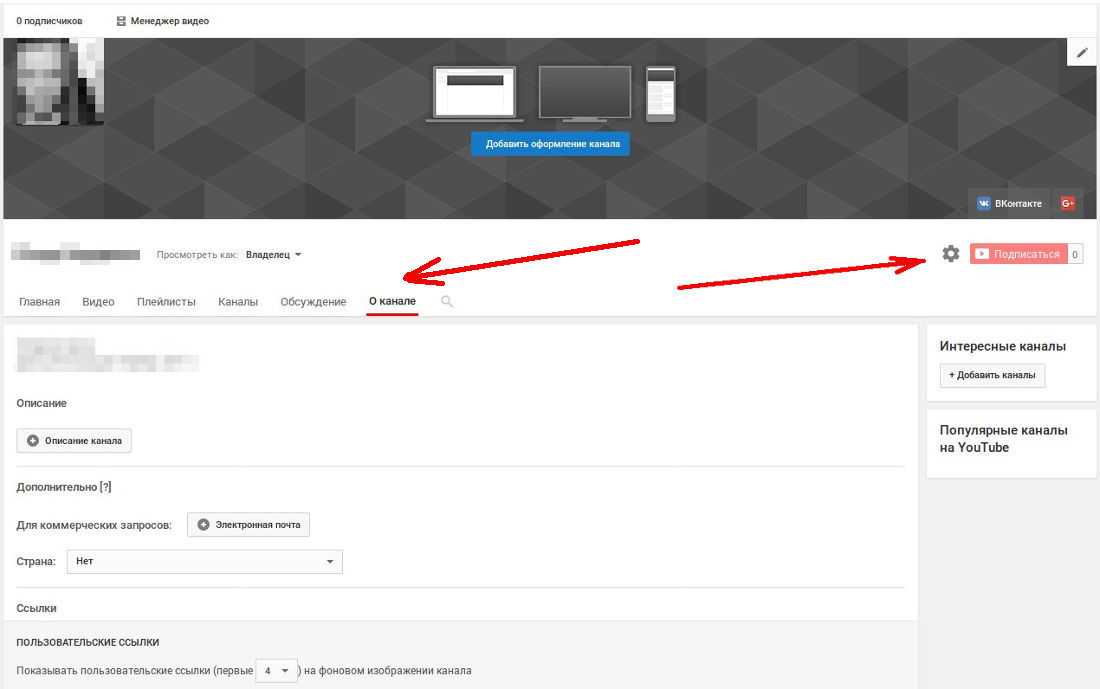Как выложить видео на YouTube + 20 ошибок оформления
Когда у Вас уже есть свой канал на Ютуб, который Вы заботливо оформили, и отснят первый контент, остаётся его загрузить. И тут могут возникнуть вопросы. Но Вам повезло, в этой статье я расскажу и покажу, как загрузить свое видео на ютуб, и как его грамотно оформить, чтобы Вы начали получать кучу просмотров.
Добавляем видео
Добавить свое первое видео на Ютуб также просто, как добавить канал на ютубе — всего в пару кликов.
Шаг 1: Перейдите в Творческую студию и в правом верхнем углу нажмите на значок «Создать», затем «Добавить видео». Откроется новое окно. Вам предложат перетащить ролик мышкой в открывшееся окно, или загрузить с компьютера.
Шаг 2: Затем надо будет добавить название и описание ролика с ключевыми словами, загрузить или выбрать обложку, настроить доступность и таймер публикации.
Созданный каналВсё, как добавить видео на ютуб канал разобрались. Вы — победитель, и можете идти покорять следующую вершину — его оформление.
Вы — победитель, и можете идти покорять следующую вершину — его оформление.
Оформляем видео
Любой контент надо грамотно преподнести: и людям, и поисковым системам. Зайдите в Творческую студию, Вы попадёте в Панель управления каналом. Затем кликните слева на вкладку «Видео». Вот теперь можете начинать оформление роликов, а чтобы это было максимально эффективно, расписал важные нюансы.
Интересно. Вы можете быстро и безопасно продвинуть свою соцсеть за счет накрутки лайков, репостов и просмотров на публикации. Это недорогой и безопасный способ, который не заставит долго ждать результата. И самое главное, Вы сможете увеличить охваты и получить горячую целевую аудиторию. Кликайте и пользуйтесь бесплатно -> TapLike
— Обложки
Чтобы добавить к ролику свою обложку, переместитесь в “Творческую студию”. Здесь выберите загруженное видео и кликните на “Карандаш”, чтобы войти в режим редакции. У Вас будет выбор – загрузить собственную, заранее приготовленную обложку, либо выбрать кадр, который предлагает Студия.
Обложка ролика, как и шапка страницы — это лицо Вашего канала, и от её оформления зависит интерес ко всему контенту. Поэтому важно продумать мелочи, о которых многие авторы забывают:
1. Своя картинка. Сделайте обложки к видео самостоятельно, так как ютуб не всегда предлагает в качестве обложки качественный случайный кадр.
2. Соответствие. Обложка должна передавать суть ролика. Если она не имеет отношения к содержанию, значит нарушает правила площадки, и запись могут ограничить к показу.
3. Сочетаемость. Используйте цвета шапки, перенесите их на обложку Ваших видео. Оформление канала в одном стиле придаст ему привлекательности.
4. SEO. Используйте на обложке ключевой запрос (фраза, по которой люди ищут информацию). Это увеличит число просмотров ролика.
5. Разнообразие. Не пишите на обложке и в названии записи одно и то же – так делают дилетанты. Это сразу вызывает сомнения по поводу экспертности.
Разнообразие. Не пишите на обложке и в названии записи одно и то же – так делают дилетанты. Это сразу вызывает сомнения по поводу экспертности.
6. Заметность. Смысл обложки в том, чтобы привлечь внимание зрителя: делайте короткие надписи по существу, крупным разборчивым шрифтом – так их будет легче прочитать с телефона.
7. Размер. Обложка автоматически обрежется под параметры 16:9. Если Вы делали её в другом формате, поместится не все, что планировали или получите картинку с черными полосами по бокам. Ролика это тоже касается.
— Описание
Все в той же вкладке «Видео» при нажатии на «Карандаш» появится окошко для его описания. И прежде чем его сделать, помните, что из 1 000 символов, которые Ютуб предоставляет для текста, зрители видят лишь первые 200, когда ищут контент.
ОписаниеОписание к видео — Ваша возможность заявить о себе и показать пользователям всю пользу своего контента.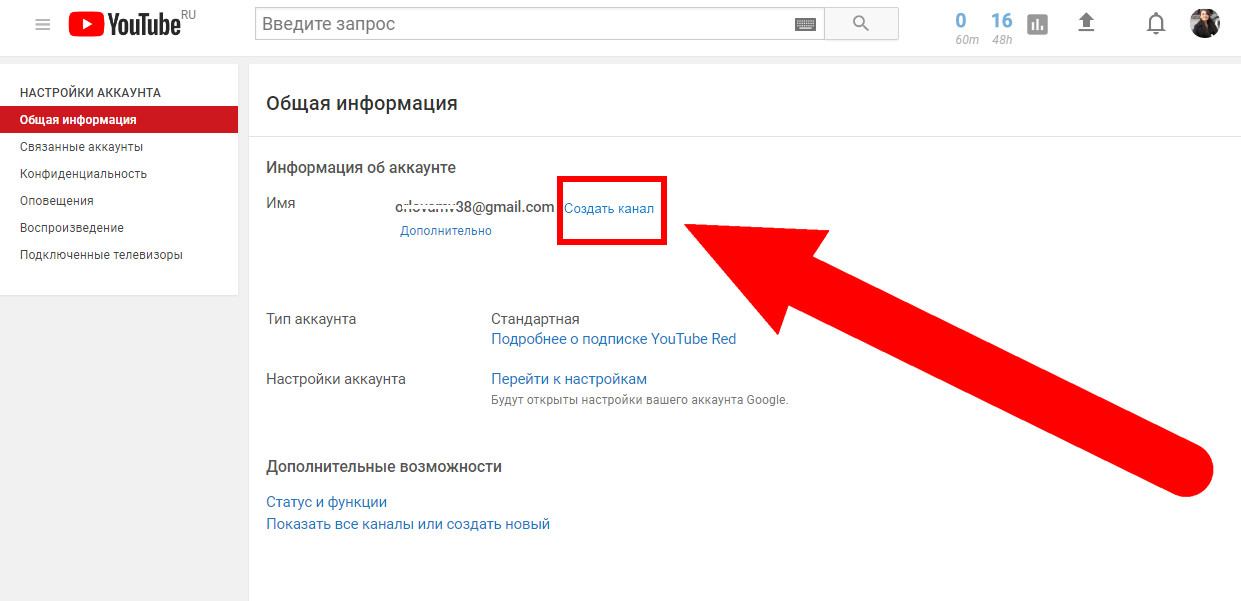 В помощь даю несколько советов для продающего описания.
В помощь даю несколько советов для продающего описания.
Лайфхак. Держите руку на пульсе и оперативно отрабатывайте негативные комментарии и поощряйте позитивные. Делать это легко с помощью сервиса мониторинга упоминаний. Кстати, искать их можно по ключевым словам или названию канала. Кликайте и тестируйте -> Starcomment.
1. Основная мысль. Чтобы увидеть полное описание, придется его раскрыть. Поэтому главное должно быть сверху, только так можно мотивировать пользователя дочитать до конца или посмотреть ролик.
2. SEO. С помощью описания Вы можете продвигать видео в топе гугла, если укажете ключевые слова (по ним пользователи ищут записи в поисковой строке).
3. Смайлики. Не бойтесь использовать эмоджи – это выделяет Ваши видео среди других и помогает визуальному восприятию.
4. Контакты и ссылки. Оставляйте в описании свои дополнительные контакты для связи и ссылки, например, на обозреваемые продукты или полезные ресурсы.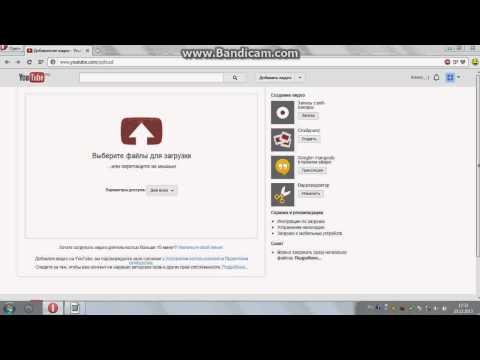
5. Таймкод. Установите временные метки, кликнув по которым человек перейдет на нужный ему момент сюжета. Если видеозапись длится больше часа, формат времени надо указывать из трех делений. То есть, например, «01:25:17».
На правах рекламы
— Плейлисты
Плейлисты – это один из инструментов, помогающих задержать посетителя на Вашем канале, более тесно познакомиться с брендом. Если видео можно структурировать по темам/направлениям/форматам и т.д. – обязательно сделайте это. Для настройки перейдите в Творческой студии во вкладку «Плейлисты».
ПлейлистыОформляя плейлисты, Вы получите не только плюс в карму, но и возможность продвигать свой канал. А чтобы Вам было легче разобраться, по традиции мои советы:
1. Тематика. Разбейте Ваши ролики по темам. Это облегчит навигацию по каналу пользователям. Также Ютуб предлагает записи из плейлистов к просмотру вместе с играющим видео, определяя их как релевантные.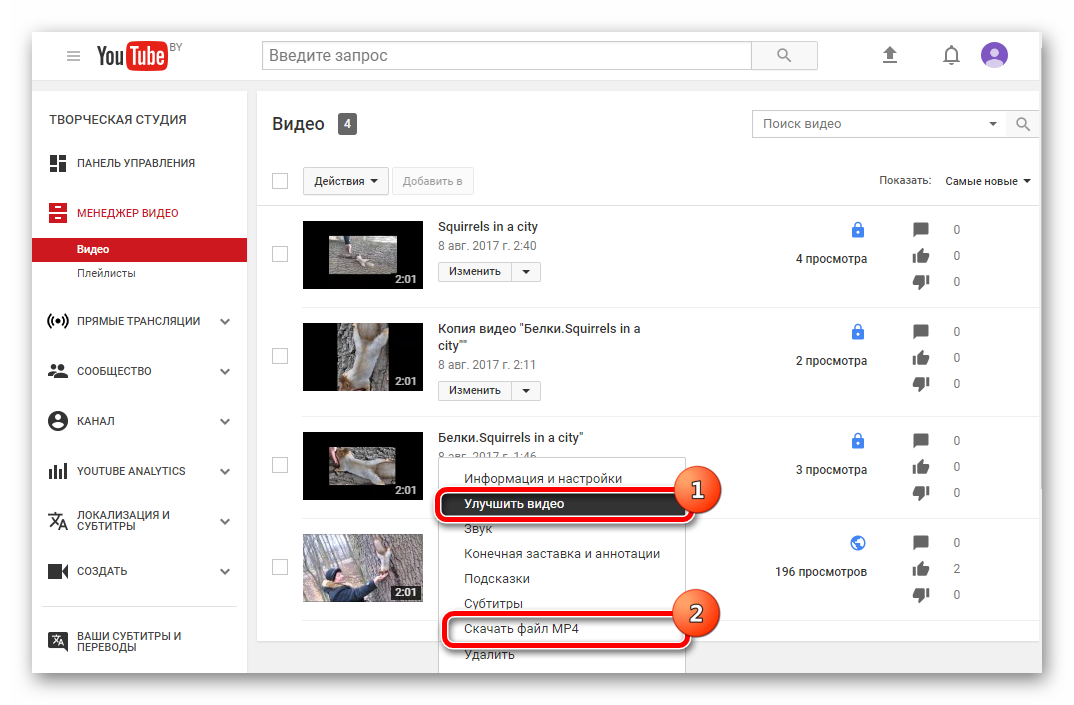
2. Шаблоны. Используйте описание канала и видео. Добавьте в текст ключевые слова, ссылки на плейлисты, сайт, социальные сети. Чтобы не вставлять каждый раз одни и те же данные, настройте описания по умолчанию.
3. Актуальность. Сделайте плейлисты из роликов с актуальной информацией по годам. Если пользователю вдруг нужно знать какие-нибудь тренды прошлых лет, он с легкостью их найдет.
4. Категории продукта. Если Вы продаете через Ютуб, в плейлистах Вы можете представить видео с Вашей продукцией по категориям товаров. Это очень упрощает поиск, когда человеку нужен конкретный обзор.
Лайфхак. Если хотите продвинуть ролик, то используйте сервис нативной раскрутки. Вы сами выбираете аудиторию по 30 критериям, далее сервис автоматически раскидывает Вашу запись в места обитания аудитории.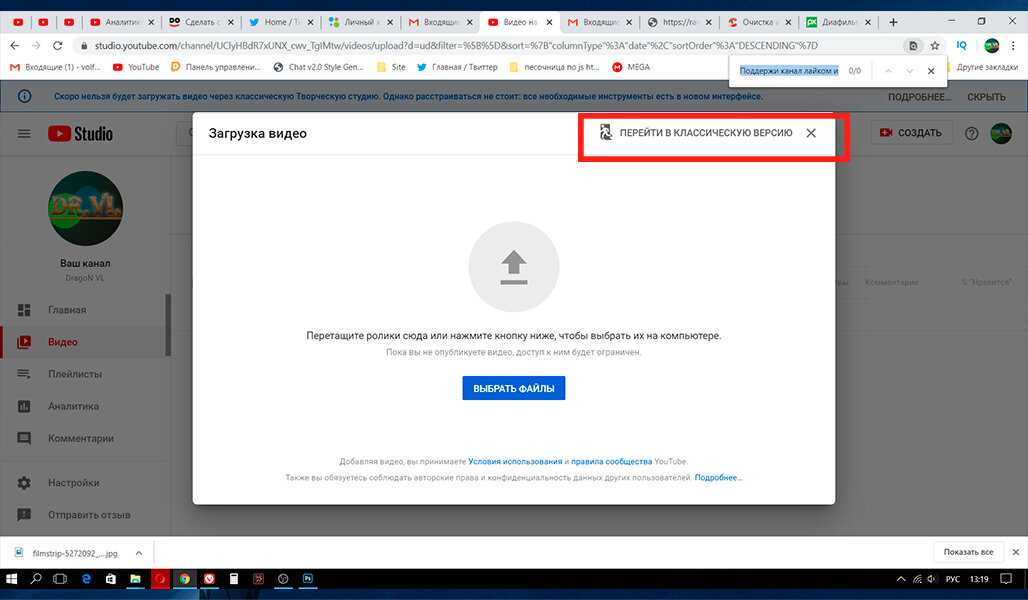
— Подсказки
Справа во вкладке «Видео» Вы можете увидеть непонятную, но очень полезную кнопку “Подсказки”. Здесь можно разбавить видео вставками со ссылкой на плейлисты, другие каналы You Tube, либо адресом Вашего сайта, если Вы являетесь участником партнерской программы.
Подсказки— Логотип
Для того, чтобы установить логотип бренда, кликнув по которому зрители попадут на главную страницу, в Студии выберите “Настройки”. В открывшемся окне перейдите в настройки канала, где найдете “Брендинг”. Логотип может появляться в конце ролика, в момент, который Вы зададите, либо будет виден на протяжении всего сюжета.
ЛоготипЛого — это не просто красиво, но еще и практично. Так как человек, который смотрит ролик, может сразу подписаться на канал. Для этого ему достаточно навести на логотип и нажать соответствующую кнопку. Вам здесь просто нужно знать пару тонкостей:
1.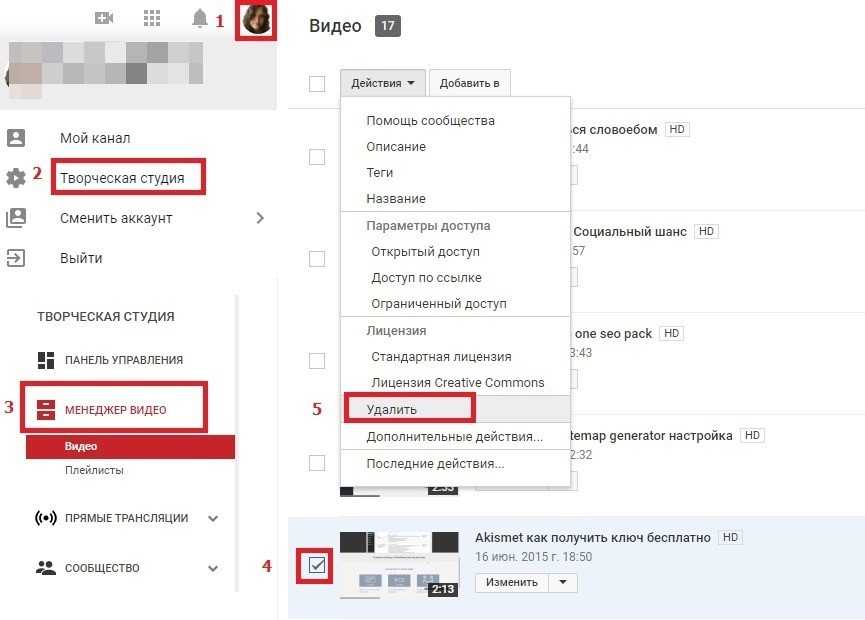 Избегайте кликбейта. Поначалу такой ход может помочь в ранжировании канала, но рано или поздно алгоритм Ютуб поймает и накажет. Но главное – это плохо сказывается на репутации.
Избегайте кликбейта. Поначалу такой ход может помочь в ранжировании канала, но рано или поздно алгоритм Ютуб поймает и накажет. Но главное – это плохо сказывается на репутации.
2. Соцсети. Упомяните свой инстаграм или другие соцсети соответствующим значком, чтобы привлечь туда новых пользователей.
3. Призыв. Не дайте зрителю шансов уйти от Вас навсегда – прямо в самом водяном знаке дайте призыв подписаться или подключить уведомления.
4. Конечные аннотации. Это то, что зритель видит в конце ролика. Вы можете добавить туда логотип, при наведении на который можно подписаться на Ваш канал.
— Фонотека
Здесь подобраны композиции по жанрам, инструментам и настроению. К тому же это бесплатно. Фонотека находится в разделе «Панель управления каналом» в соответствующей вкладке слева. Перейдите туда и выберите треки для своих видео.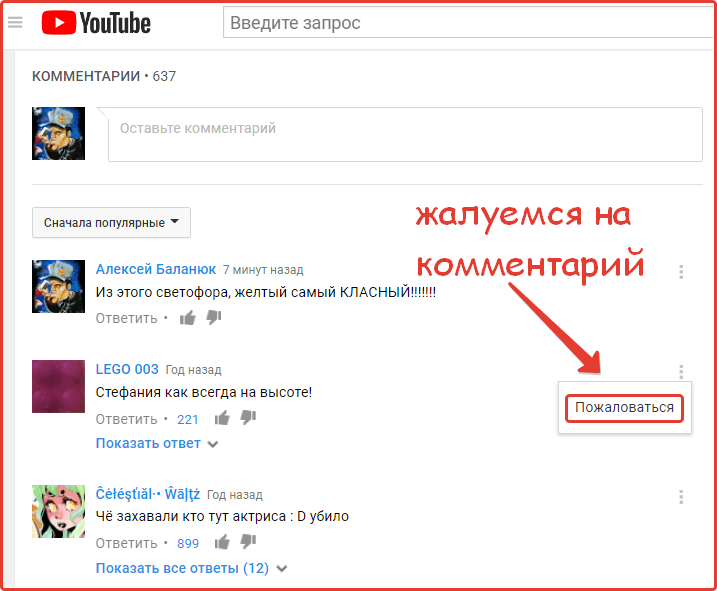
Ютуб строго наказывает за использование чужой музыки в видео. Если правообладатель обидится, платформа может забирать у Вас монетизацию, воспроизводить ролик без музыки или заблокировать его вообще. В случае повторных нарушений и жалоб правообладателей в бан отправится весь канал. Будьте внимательны, выбирайте треки, где указание авторства не нужно.
Коротко о главном
Как добавить видео в ютуб, выяснили — это проще некуда. Но мало просто загрузить ролик на ютуб, важно правильно оформить его. И вот тут придется потрудиться, если Вы хотите, чтобы Ваш контент был в топе выдачи, и его видело как можно больше пользователей. Для максимальной пользы для своего канала прочитайте другие наши статьи и внедряйте проверенные на практике методы.
Как выложить видео на YouTube + 20 ошибок оформления
Когда у Вас уже есть свой канал на Ютуб, который Вы заботливо оформили, и отснят первый контент, остаётся его загрузить.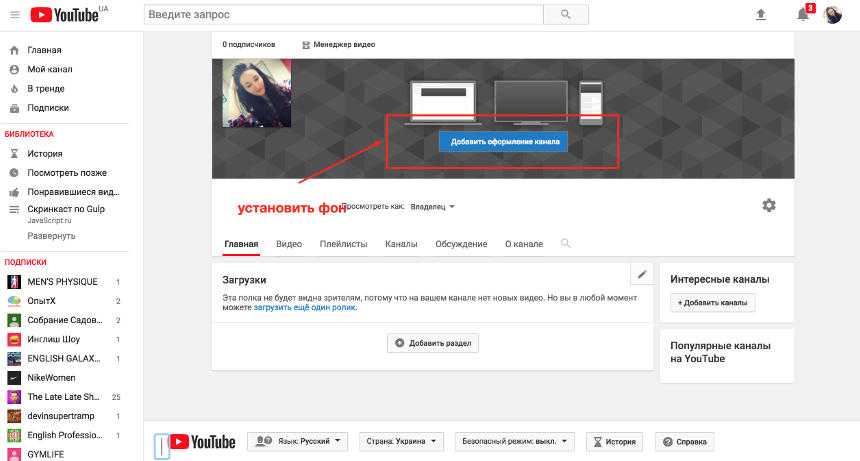 И тут могут возникнуть вопросы. Но Вам повезло, в этой статье я расскажу и покажу, как загрузить свое видео на ютуб, и как его грамотно оформить, чтобы Вы начали получать кучу просмотров.
И тут могут возникнуть вопросы. Но Вам повезло, в этой статье я расскажу и покажу, как загрузить свое видео на ютуб, и как его грамотно оформить, чтобы Вы начали получать кучу просмотров.
Добавляем видео
Добавить свое первое видео на Ютуб также просто, как добавить канал на ютубе — всего в пару кликов.
Шаг 1: Перейдите в Творческую студию и в правом верхнем углу нажмите на значок «Создать», затем «Добавить видео». Откроется новое окно. Вам предложат перетащить ролик мышкой в открывшееся окно, или загрузить с компьютера.
Шаг 2: Затем надо будет добавить название и описание ролика с ключевыми словами, загрузить или выбрать обложку, настроить доступность и таймер публикации.
Созданный каналВсё, как добавить видео на ютуб канал разобрались. Вы — победитель, и можете идти покорять следующую вершину — его оформление.
Оформляем видео
Любой контент надо грамотно преподнести: и людям, и поисковым системам.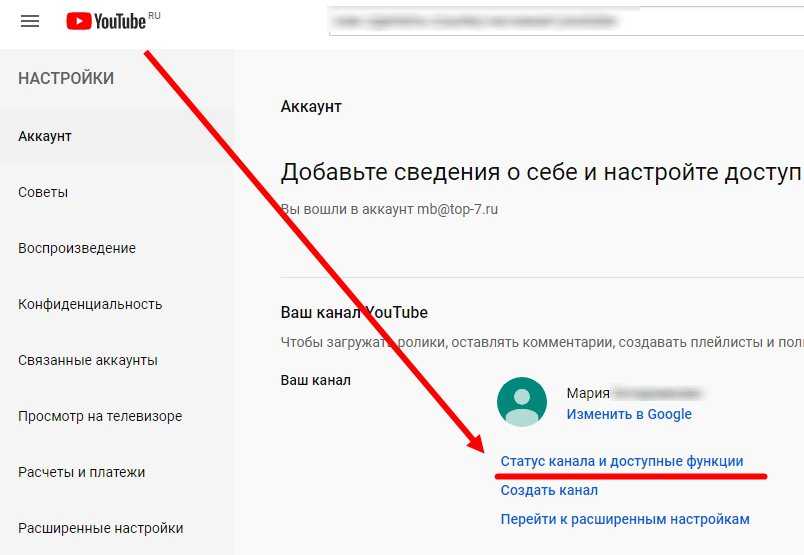 Зайдите в Творческую студию, Вы попадёте в Панель управления каналом. Затем кликните слева на вкладку «Видео». Вот теперь можете начинать оформление роликов, а чтобы это было максимально эффективно, расписал важные нюансы.
Зайдите в Творческую студию, Вы попадёте в Панель управления каналом. Затем кликните слева на вкладку «Видео». Вот теперь можете начинать оформление роликов, а чтобы это было максимально эффективно, расписал важные нюансы.
Интересно. Вы можете быстро и безопасно продвинуть свою соцсеть за счет накрутки лайков, репостов и просмотров на публикации. Это недорогой и безопасный способ, который не заставит долго ждать результата. И самое главное, Вы сможете увеличить охваты и получить горячую целевую аудиторию. Кликайте и пользуйтесь бесплатно -> TapLike
— Обложки
Чтобы добавить к ролику свою обложку, переместитесь в “Творческую студию”. Здесь выберите загруженное видео и кликните на “Карандаш”, чтобы войти в режим редакции. У Вас будет выбор – загрузить собственную, заранее приготовленную обложку, либо выбрать кадр, который предлагает Студия.
Добавление обложкиОбложка ролика, как и шапка страницы — это лицо Вашего канала, и от её оформления зависит интерес ко всему контенту.
1. Своя картинка. Сделайте обложки к видео самостоятельно, так как ютуб не всегда предлагает в качестве обложки качественный случайный кадр.
2. Соответствие. Обложка должна передавать суть ролика. Если она не имеет отношения к содержанию, значит нарушает правила площадки, и запись могут ограничить к показу.
3. Сочетаемость. Используйте цвета шапки, перенесите их на обложку Ваших видео. Оформление канала в одном стиле придаст ему привлекательности.
4. SEO. Используйте на обложке ключевой запрос (фраза, по которой люди ищут информацию). Это увеличит число просмотров ролика.
5. Разнообразие. Не пишите на обложке и в названии записи одно и то же – так делают дилетанты. Это сразу вызывает сомнения по поводу экспертности.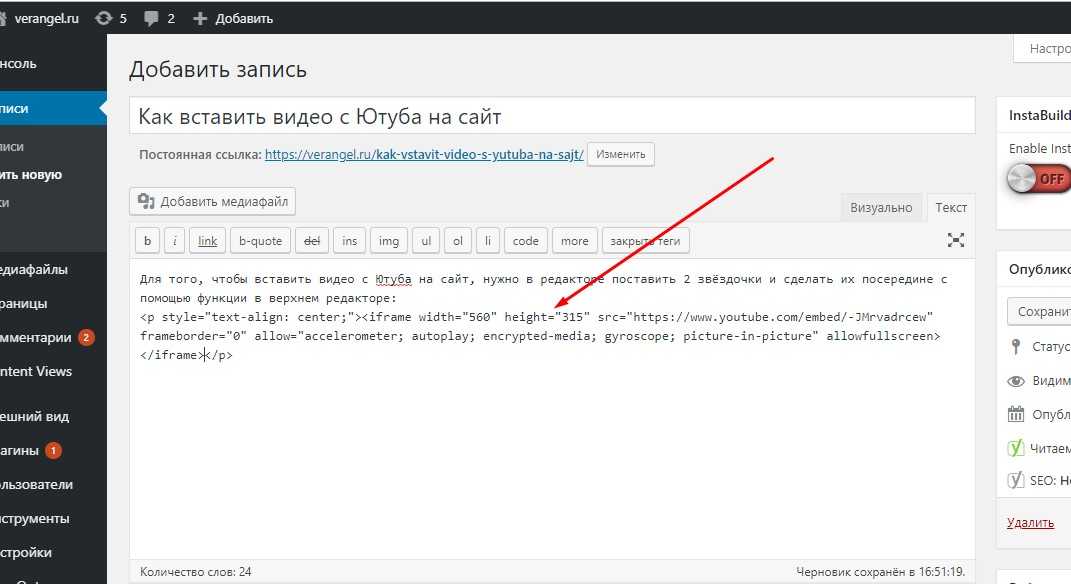
6. Заметность. Смысл обложки в том, чтобы привлечь внимание зрителя: делайте короткие надписи по существу, крупным разборчивым шрифтом – так их будет легче прочитать с телефона.
7. Размер. Обложка автоматически обрежется под параметры 16:9. Если Вы делали её в другом формате, поместится не все, что планировали или получите картинку с черными полосами по бокам. Ролика это тоже касается.
— Описание
Все в той же вкладке «Видео» при нажатии на «Карандаш» появится окошко для его описания. И прежде чем его сделать, помните, что из 1 000 символов, которые Ютуб предоставляет для текста, зрители видят лишь первые 200, когда ищут контент.
ОписаниеОписание к видео — Ваша возможность заявить о себе и показать пользователям всю пользу своего контента. В помощь даю несколько советов для продающего описания.
Лайфхак. Держите руку на пульсе и оперативно отрабатывайте негативные комментарии и поощряйте позитивные.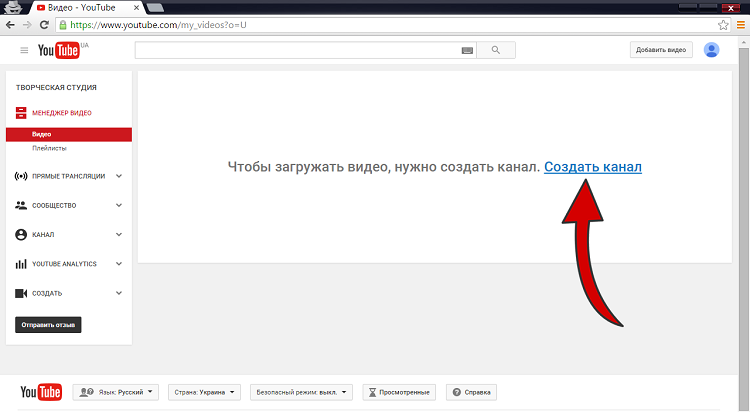 Делать это легко с помощью сервиса мониторинга упоминаний. Кстати, искать их можно по ключевым словам или названию канала. Кликайте и тестируйте -> Starcomment.
Делать это легко с помощью сервиса мониторинга упоминаний. Кстати, искать их можно по ключевым словам или названию канала. Кликайте и тестируйте -> Starcomment.
1. Основная мысль. Чтобы увидеть полное описание, придется его раскрыть. Поэтому главное должно быть сверху, только так можно мотивировать пользователя дочитать до конца или посмотреть ролик.
2. SEO. С помощью описания Вы можете продвигать видео в топе гугла, если укажете ключевые слова (по ним пользователи ищут записи в поисковой строке).
3. Смайлики. Не бойтесь использовать эмоджи – это выделяет Ваши видео среди других и помогает визуальному восприятию.
4. Контакты и ссылки. Оставляйте в описании свои дополнительные контакты для связи и ссылки, например, на обозреваемые продукты или полезные ресурсы.
5. Таймкод. Установите временные метки, кликнув по которым человек перейдет на нужный ему момент сюжета.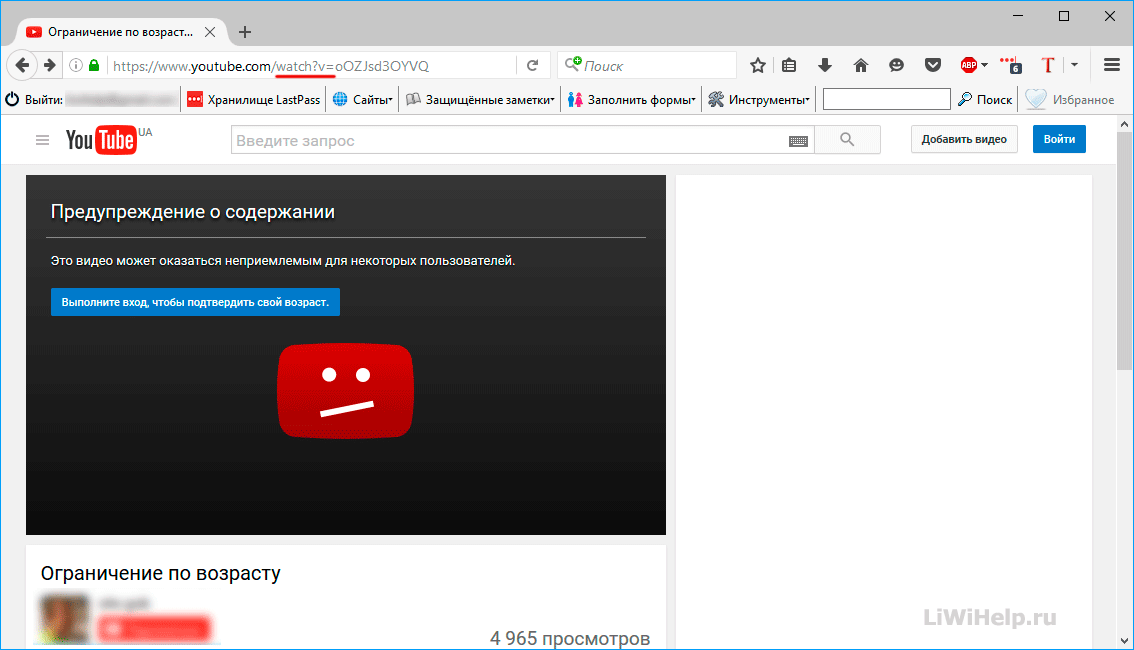 Если видеозапись длится больше часа, формат времени надо указывать из трех делений. То есть, например, «01:25:17».
Если видеозапись длится больше часа, формат времени надо указывать из трех делений. То есть, например, «01:25:17».
На правах рекламы
— Плейлисты
Плейлисты – это один из инструментов, помогающих задержать посетителя на Вашем канале, более тесно познакомиться с брендом. Если видео можно структурировать по темам/направлениям/форматам и т.д. – обязательно сделайте это. Для настройки перейдите в Творческой студии во вкладку «Плейлисты».
ПлейлистыОформляя плейлисты, Вы получите не только плюс в карму, но и возможность продвигать свой канал. А чтобы Вам было легче разобраться, по традиции мои советы:
1. Тематика. Разбейте Ваши ролики по темам. Это облегчит навигацию по каналу пользователям. Также Ютуб предлагает записи из плейлистов к просмотру вместе с играющим видео, определяя их как релевантные. Это помогает повысить вовлеченность пользователей.
2.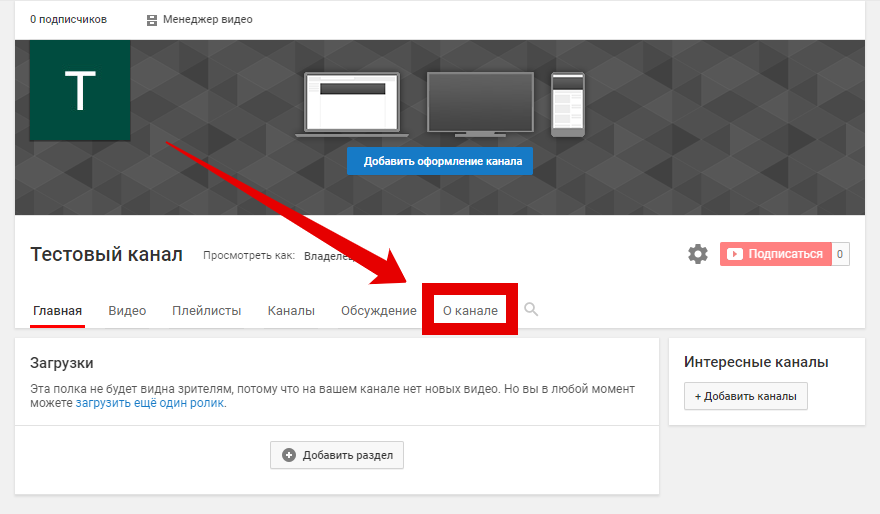 Шаблоны. Используйте описание канала и видео. Добавьте в текст ключевые слова, ссылки на плейлисты, сайт, социальные сети. Чтобы не вставлять каждый раз одни и те же данные, настройте описания по умолчанию.
Шаблоны. Используйте описание канала и видео. Добавьте в текст ключевые слова, ссылки на плейлисты, сайт, социальные сети. Чтобы не вставлять каждый раз одни и те же данные, настройте описания по умолчанию.
3. Актуальность. Сделайте плейлисты из роликов с актуальной информацией по годам. Если пользователю вдруг нужно знать какие-нибудь тренды прошлых лет, он с легкостью их найдет.
4. Категории продукта. Если Вы продаете через Ютуб, в плейлистах Вы можете представить видео с Вашей продукцией по категориям товаров. Это очень упрощает поиск, когда человеку нужен конкретный обзор.
Лайфхак. Если хотите продвинуть ролик, то используйте сервис нативной раскрутки. Вы сами выбираете аудиторию по 30 критериям, далее сервис автоматически раскидывает Вашу запись в места обитания аудитории. 100% живые просмотры гарантированы. Кликайте -> Viboom.
— Подсказки
Справа во вкладке «Видео» Вы можете увидеть непонятную, но очень полезную кнопку “Подсказки”. Здесь можно разбавить видео вставками со ссылкой на плейлисты, другие каналы You Tube, либо адресом Вашего сайта, если Вы являетесь участником партнерской программы.
Здесь можно разбавить видео вставками со ссылкой на плейлисты, другие каналы You Tube, либо адресом Вашего сайта, если Вы являетесь участником партнерской программы.
— Логотип
Для того, чтобы установить логотип бренда, кликнув по которому зрители попадут на главную страницу, в Студии выберите “Настройки”. В открывшемся окне перейдите в настройки канала, где найдете “Брендинг”. Логотип может появляться в конце ролика, в момент, который Вы зададите, либо будет виден на протяжении всего сюжета.
ЛоготипЛого — это не просто красиво, но еще и практично. Так как человек, который смотрит ролик, может сразу подписаться на канал. Для этого ему достаточно навести на логотип и нажать соответствующую кнопку. Вам здесь просто нужно знать пару тонкостей:
1. Избегайте кликбейта. Поначалу такой ход может помочь в ранжировании канала, но рано или поздно алгоритм Ютуб поймает и накажет.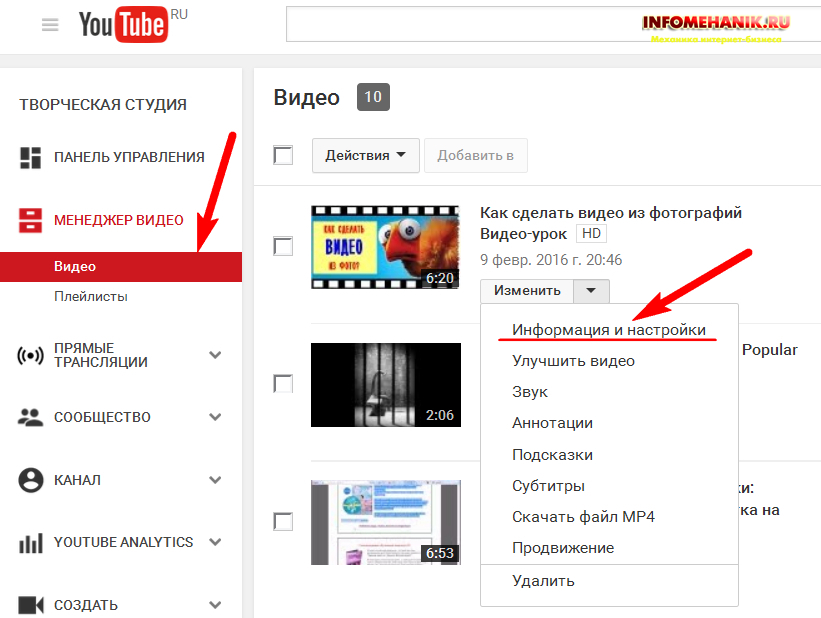 Но главное – это плохо сказывается на репутации.
Но главное – это плохо сказывается на репутации.
2. Соцсети. Упомяните свой инстаграм или другие соцсети соответствующим значком, чтобы привлечь туда новых пользователей.
3. Призыв. Не дайте зрителю шансов уйти от Вас навсегда – прямо в самом водяном знаке дайте призыв подписаться или подключить уведомления.
4. Конечные аннотации. Это то, что зритель видит в конце ролика. Вы можете добавить туда логотип, при наведении на который можно подписаться на Ваш канал.
— Фонотека
Здесь подобраны композиции по жанрам, инструментам и настроению. К тому же это бесплатно. Фонотека находится в разделе «Панель управления каналом» в соответствующей вкладке слева. Перейдите туда и выберите треки для своих видео.
ФонотекаЮтуб строго наказывает за использование чужой музыки в видео. Если правообладатель обидится, платформа может забирать у Вас монетизацию, воспроизводить ролик без музыки или заблокировать его вообще.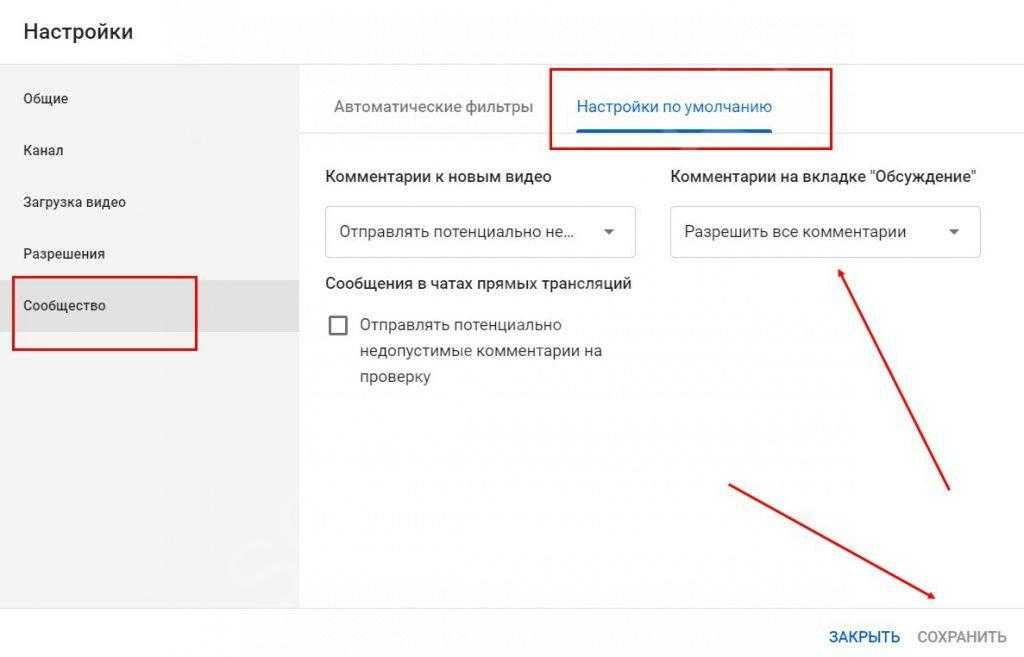 В случае повторных нарушений и жалоб правообладателей в бан отправится весь канал. Будьте внимательны, выбирайте треки, где указание авторства не нужно.
В случае повторных нарушений и жалоб правообладателей в бан отправится весь канал. Будьте внимательны, выбирайте треки, где указание авторства не нужно.
Коротко о главном
Как добавить видео в ютуб, выяснили — это проще некуда. Но мало просто загрузить ролик на ютуб, важно правильно оформить его. И вот тут придется потрудиться, если Вы хотите, чтобы Ваш контент был в топе выдачи, и его видело как можно больше пользователей. Для максимальной пользы для своего канала прочитайте другие наши статьи и внедряйте проверенные на практике методы.
Поместите рекламу в свои видео на YouTube в 2022 году, чтобы заработать миллион
Все знают YouTube; если не все, то по крайней мере 2,6 миллиарда интернет-пользователей. Интересно, что пользователи YouTube составляют 42,9% всех пользователей Интернета, и с течением времени их число продолжает расти. Вас может заинтересовать тот факт, что доход YouTube за последние четыре года увеличился на 30%, что составляет 28,8 млрд долларов годового дохода в 2021 году. Цифры не уменьшаются, а количество пользователей продолжает расти. Итак, судя по всему, YouTube будет с нами еще очень долго, помогая людям и компаниям добиваться успеха во многих отношениях.
Цифры не уменьшаются, а количество пользователей продолжает расти. Итак, судя по всему, YouTube будет с нами еще очень долго, помогая людям и компаниям добиваться успеха во многих отношениях.
Итак, говоря о том, как YouTube помогает бизнесу добиться успеха, создатели контента на этой платформе получили возможность зарабатывать на жизнь с помощью платформы YouTube. Теперь они могут размещать рекламу в своих видео, чтобы монетизировать контент. Это стало новой нормой среди тех, у кого огромное количество подписчиков на канале YouTube, которые получают тысячи зрителей на одном из своих материалов. Эта группа создателей видеоконтента часто получает тысячи долларов в месяц от рекламы, которую они размещают в своих видео.
Есть несколько потрясающих видео шаблонов YouTube:
Preview
Morning Skincare Youtube Intro
Используйте этот шаблон
Preview
Youtube Intro Exhibition
Используйте этот шаблон Как вы можете много зарабатывать на YouTube
Видео
Этот вопрос всегда на устах потенциальных создателей контента YouTube. Правда в том, что нет предела тому, что вы можете заработать как создатель контента на YouTube. Были ситуации, когда владельцы каналов YouTube зарабатывали в среднем от 1000 до 10 000 долларов в месяц. В других случаях люди зарабатывают до сотен и даже миллионов долларов в месяц на рекламе и других сделках со своими видео.
Правда в том, что нет предела тому, что вы можете заработать как создатель контента на YouTube. Были ситуации, когда владельцы каналов YouTube зарабатывали в среднем от 1000 до 10 000 долларов в месяц. В других случаях люди зарабатывают до сотен и даже миллионов долларов в месяц на рекламе и других сделках со своими видео.
Хотя был скептицизм по поводу суммы, которую YouTuber зарабатывает за клик. Надежные источники считают, что в среднем YouTube зарабатывает от 0,01 до 0,03 доллара за просмотр с помощью AdSense. Это также может составлять в среднем 0,18 доллара за просмотр. Таким образом, фактическая сумма, которую компания платит вам, зависит исключительно от разных факторов. Вот некоторые из факторов:
1. Количество просмотров видео.
2.Количество кликов по объявлению.
3.Качество объявления.
4. Блокировщики рекламы и продолжительность видео.
Каковы требования для размещения рекламы на ваших видео на YouTube
К сожалению, для некоторых людей не каждое видео подходит для рекламы; существуют требования, которым должен следовать каждый потенциальный кандидат на рекламу. Первый шаг — присоединиться к партнерской программе YouTube (YPP), а все остальное зависит от эффективности ваших видео. Чем больше у него просмотров, тем больше денег вы заработаете. Другие требования включают в себя:
Первый шаг — присоединиться к партнерской программе YouTube (YPP), а все остальное зависит от эффективности ваших видео. Чем больше у него просмотров, тем больше денег вы заработаете. Другие требования включают в себя:
Канал YouTube должен иметь не менее 1000 подписчиков.
Канал YouTube может иметь не менее 4000 действительных часов публичного просмотра за 12 месяцев.
Владелец канала YouTube должен проживать в стране, где действует партнерская программа YouTube.
К видео YouTube должна быть привязана учетная запись AdSense.
На канале YouTube нет активных предупреждений о соблюдении принципов сообщества.
Канал YouTube должен соответствовать «всем» политикам монетизации компании.
В целях безопасности канал YouTube должен пройти двухэтапную проверку в учетной записи Google, связанной с каналом YouTube.
Как разместить рекламу на своем видео на YouTube
Упомянув требования, необходимые для монетизации ваших видео, давайте рассмотрим , как размещать рекламу на видео на YouTube . Для этого выполните следующие шаги:
Для этого выполните следующие шаги:
Шаг 1
Войдите на YouTube. Вы также можете вызвать страницу поиска Google, щелкнуть прозвище профиля в правом верхнем углу браузера Chrome, а затем щелкнуть значок YouTube, если вы уже вошли в систему с тем же Gmail, который вы использовали для регистрации на канале YouTube.
Шаг 2
Перейдите в Студию YouTube. В меню слева выберите «Контент».
Шаг 3
Выберите видео. В меню слева выберите «Монетизация».
Шаг 4
Выберите тип объявлений, которые вы хотите показывать. И нажмите «Сохранить». Готово.
Как разместить рекламу на видео на YouTube
Дополнительный совет: как создать отличное видео на YouTube
Хотя большинство пользователей YouTube празднуют одобрение монетизации своего канала, это не значит, что им следует расслабиться. Вот где должна начаться тяжелая работа; вы должны сделать правильное видео, чтобы соответствовать правильному качеству. И для этого вам нужен идеальный инструмент для создания видео на YouTube, и именно здесь мы хотели бы представить FlexClip. FlexClip — это наиболее часто используемый в мире инструмент для редактирования видео и изображений, разработанный для создания качественных и быстрых видеороликов на YouTube.
Вот где должна начаться тяжелая работа; вы должны сделать правильное видео, чтобы соответствовать правильному качеству. И для этого вам нужен идеальный инструмент для создания видео на YouTube, и именно здесь мы хотели бы представить FlexClip. FlexClip — это наиболее часто используемый в мире инструмент для редактирования видео и изображений, разработанный для создания качественных и быстрых видеороликов на YouTube.
Он поставляется с красивыми шаблонами видео YouTube, которые подходят для любой ниши видео, например. бизнес, развлечения, анимация и т. д. Он также имеет расширенные функции редактирования, чтобы превратить ваше видео в то, что вы хотите; некоторые из этих функций редактирования включают обрезку, фильтрацию, анимацию, PIP и т. д. С таким создателем видео YouTube, как FlexClip, у вас не будет недостатка в способах взволновать свою аудиторию.
Предварительный просмотр
YouTube Intro For Sports
Использовать этот шаблон
Предварительный просмотр
Fashion Youtube Intro
Использовать этот шаблон
Не пропустите: сделайте хорошее видео для YouTube за несколько шагов>>
Практический результат
Реклама на YouTube может стать золотой жилой, если вы сосредоточитесь на создании базы своей аудитории. Но мы должны предостеречь от покупки потенциальных клиентов; это может навредить вашему алгоритму и, таким образом, привести к бану на YouTube. Опять же, кому много дано, того и ждут — если ваш аккаунт YouTube одобрен для монетизации, вы должны повысить качество своего видео. Для этого вам понадобится работающая программа для создания видео на YouTube; сделайте его FlexClip и радуйтесь, что сделали. Пожалуйста, поставьте лайк и поделитесь этим постом, чтобы охватить более широкую аудиторию.
Но мы должны предостеречь от покупки потенциальных клиентов; это может навредить вашему алгоритму и, таким образом, привести к бану на YouTube. Опять же, кому много дано, того и ждут — если ваш аккаунт YouTube одобрен для монетизации, вы должны повысить качество своего видео. Для этого вам понадобится работающая программа для создания видео на YouTube; сделайте его FlexClip и радуйтесь, что сделали. Пожалуйста, поставьте лайк и поделитесь этим постом, чтобы охватить более широкую аудиторию.
Редактор FlexClip /
Профессиональные видеомонтажники и видеомаркетинг, мы хотели бы дать несколько конструктивных советов и приемов, которые помогут нашим пользователям создавать фантастические видеоролики.
Объединяйте свои видеоролики YouTube в Интернете — YouTube Video Merger
Объединяйте и объединяйте свои видеоклипы. Объединение видео YouTube
Добавьте свои видео YouTubeОбъедините свои видео YouTube, онлайн
У вас есть несколько видео YouTube, которые вы хотели бы объединить и загрузить в один видеофайл? У вас есть куча видеоклипов, которые нужно объединить и загрузить на YouTube? Теперь вы можете использовать простой онлайн-объединитель видео на YouTube от VEED.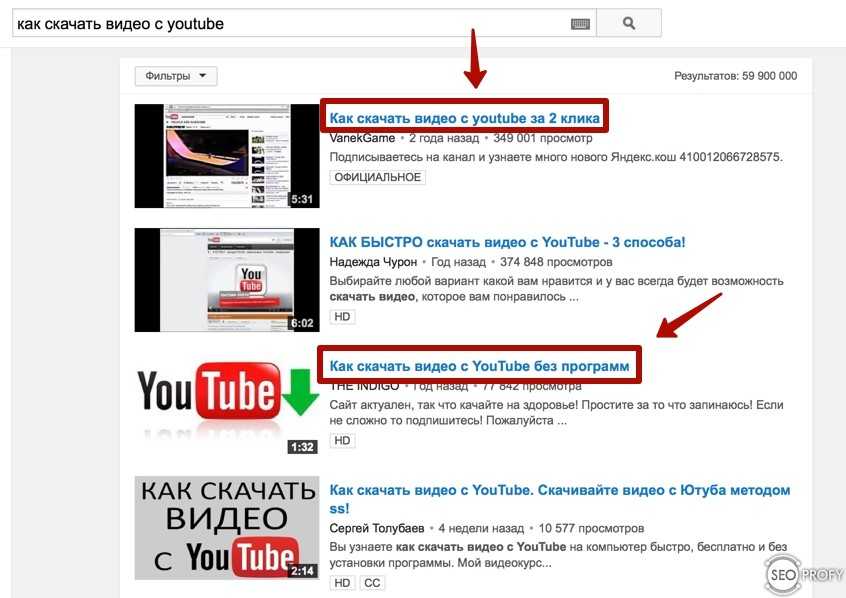 Используйте наш простой видеоредактор, чтобы редактировать видео на YouTube, комбинировать, обрезать, обрезать, добавлять текст и многое другое! Загрузите свои видеофайлы, расположите клипы на временной шкале и загрузите объединенные видео в виде одного файла MP4, который вы можете легко опубликовать в социальных сетях (YouTube, Instagram и т. д.). Вы также можете обрезать и изменять их размер — идеально подходит для Facebook, Twitter , ТикТок и многое другое.
Используйте наш простой видеоредактор, чтобы редактировать видео на YouTube, комбинировать, обрезать, обрезать, добавлять текст и многое другое! Загрузите свои видеофайлы, расположите клипы на временной шкале и загрузите объединенные видео в виде одного файла MP4, который вы можете легко опубликовать в социальных сетях (YouTube, Instagram и т. д.). Вы также можете обрезать и изменять их размер — идеально подходит для Facebook, Twitter , ТикТок и многое другое.
Помните, что вы должны объединять только видео YouTube, которыми владеете сами. Никогда не загружайте материалы, защищенные авторским правом, и всегда соблюдайте условия обслуживания YouTube. Удачного слияния!
Как объединить видео YouTube вместе:
1
Добавить несколько видео YouTubeЧтобы начать, нажмите синюю кнопку выше. Добавьте свои медиафайлы YouTube в VEED или добавьте оригинальные кадры.
2
Изменение порядка и обрезка на временной шкале Перетащите видеофайлы в правильном порядке на временной шкале.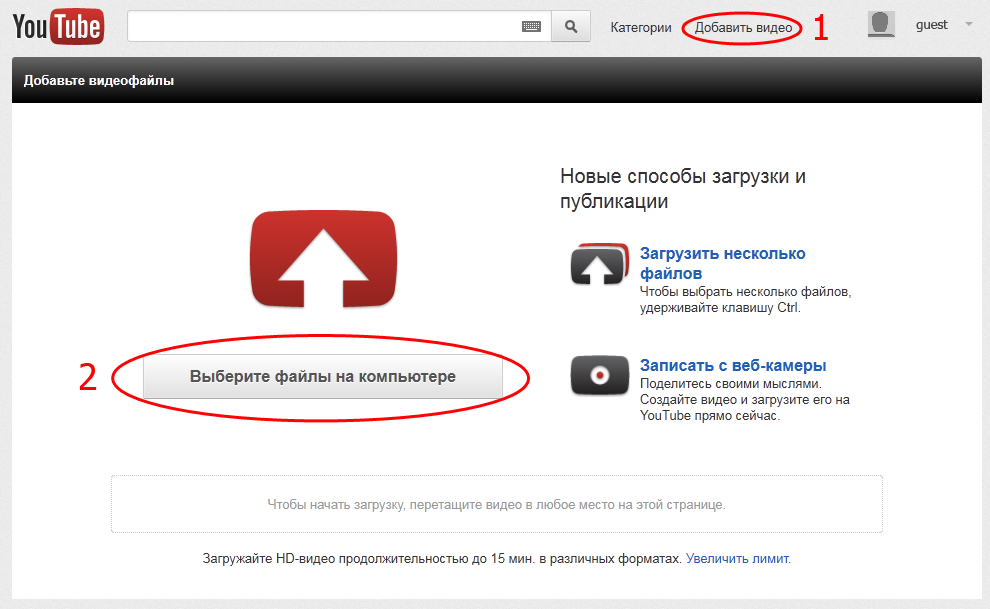 При необходимости обрежьте каждый клип, просто перетащив конец блока
При необходимости обрежьте каждый клип, просто перетащив конец блока
3
Объединить!Теперь у вас есть все видео с YouTube в вашем проекте, вы можете сохранить их как одно видео! Просто нажмите «Экспорт». Это так просто
YouTube Video Combiner
Бесплатное онлайн-объединение видео YouTube
Компания VEED упростила объединение нескольких видео YouTube и загрузку их в один видеофайл! Просто загрузите контент, переместите клипы на временной шкале и нажмите «Экспорт», чтобы объединить их в одно видео!
Поделиться в социальных сетях
После того, как вы объединили свои видео, вы можете опубликовать видео в своих социальных сетях. Изменяйте размер и перепрофилируйте одни и те же видео для Instagram, Facebook и т. д.
Редактируйте видеоклипы YouTube
Наше приложение для редактирования видео позволяет редактировать каждый видеоклип YouTube перед их объединением. Вы можете вращать, обрезать, разделять и переставлять клипы по своему усмотрению.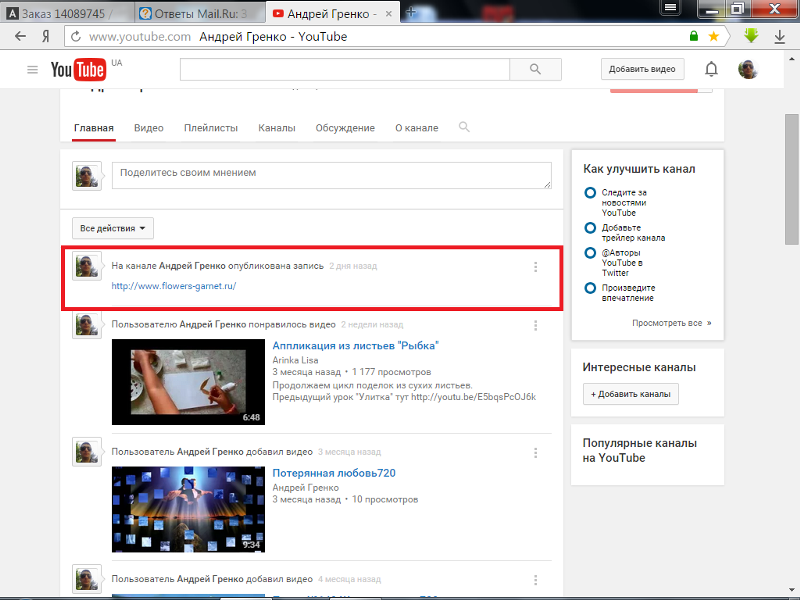 Вы также можете обрезать свои видео, чтобы они подходили для разных платформ социальных сетей.
Вы также можете обрезать свои видео, чтобы они подходили для разных платформ социальных сетей.
Часто задаваемые вопросы
Discover more:
- 3GP Video Joiner
- AVI Joiner
- Combine MOV Files
- Combine WebM Files
- FLV Joiner
- GIF Combiner
- Merge MTS Files
- MKV Joiner
- MP4 Joiner
- MPEG Joiner
- VOB Joiner
- WMV Joiner
Что говорят о VEED
Еще от VEED
9 простых способов объединить несколько видео в одно
Сегодня мы рассмотрим 9 простых веб-, мобильных и настольных способов объединения нескольких видео в одно. Android, iOS, Windows, Mac и Linux — мы рассмотрим все. Эти программы просты в использовании и мощны. Подготовьте свои видеоклипы, и давайте начнем объединять видео вместе!
Это лучший размер баннера YouTube (и примеры отличного оформления канала)
Вот лучший размер вашего баннера YouTube и все, что вам нужно знать, чтобы сделать привлекательное оформление канала.